Índice
Quando um design é fortemente baseado em texto, é tão importante dar estilo ao texto para diferenciá-lo de um documento Word. Entende o que quero dizer? Você não pode simplesmente digitar o conteúdo do texto e chamá-lo de design.
Trabalho como designer gráfico há nove anos e, nos últimos cinco anos, trabalhei com empresas de eventos que precisavam de muitos materiais impressos, como brochuras, revistas, materiais pesados de design informativo.
Por mais fácil que possa parecer, honestamente, às vezes um design baseado em texto lhe dá mais dores de cabeça do que um gráfico vetorial. Quando o texto é o elemento principal de um design, você precisará fazer um grande esforço para que ele fique bonito.
Quer esteja a jogar com a fonte para tornar o seu poster mais bonito ou a criar uma fonte para um logótipo, tudo começa com Myriad Pro Regular, o estilo de personagem predefinido do Adobe Illustrator.
Neste tutorial, você aprenderá como mudar estilos de caracteres, aplicar efeitos de texto e um guia rápido sobre como criar sua própria fonte (re-formatar texto) no Adobe Illustrator.
Sem mais delongas, vamos começar.
3 Maneiras de editar texto no Adobe Illustrator
Nota: As imagens são retiradas da versão para Mac do Illustrator CC 2021. O Windows ou outras versões podem ter um aspecto ligeiramente diferente.
Editar texto não se trata apenas de mudar fontes e cores. Veja o que mais você pode fazer para enviar texto e fazer seu design se destacar.
1. mudar os estilos de caracteres
O básico! Você pode mudar as cores do texto, fontes, adicionar espaçamento, etc no Propriedades> Carácter Quando você seleciona o texto, o painel de Caracteres aparece automaticamente.
Passo 1 : Selecione o texto usando a Ferramenta de Seleção ( V ) se você precisar editar todo o texto em um só estilo. Começando do zero? selecione a Ferramenta Tipo ( T ) para adicionar texto.
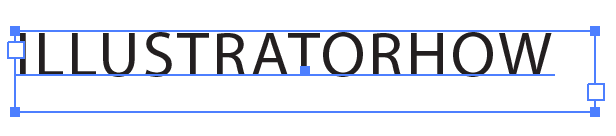
Outra maneira é selecionar a Ferramenta Tipo ou clicar duas vezes no texto, ele mudará automaticamente para a Ferramenta Tipo, para que você possa selecionar a área de texto que deseja editar.
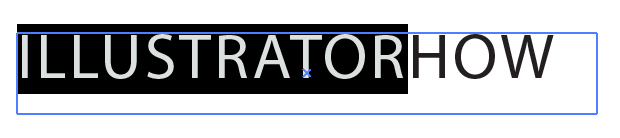
Por exemplo, você pode aplicar diferentes cores e fontes ao texto.
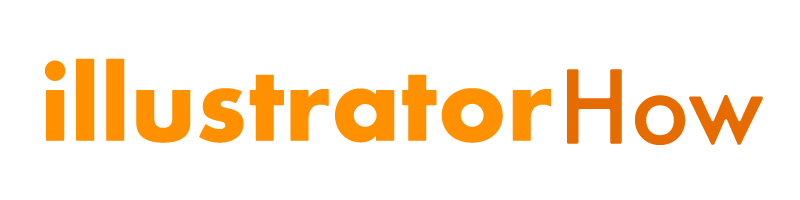
Passo 2 : Alterar a fonte, estilo ou espaçamento no Personagem painel.
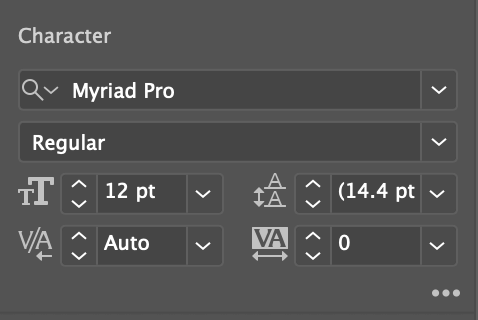
Se você só precisa alterar a fonte, você também pode fazê-lo a partir do menu suspenso Tipo> Tipo de letra e selecione uma fonte diferente.
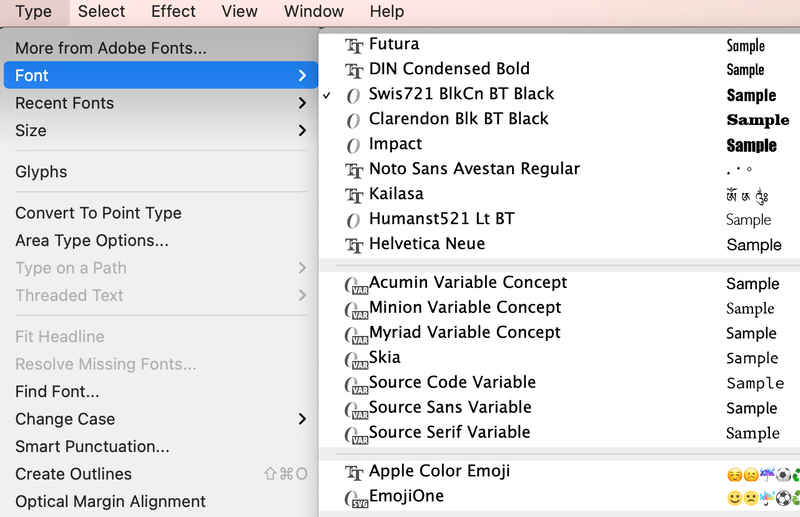
Se você precisar adicionar ou mudar as cores, siga-me para o próximo passo.
Passo 3 : Selecione uma cor do Swatches ou clique duas vezes na ferramenta de preenchimento e use o seletor de cores para selecionar uma cor.
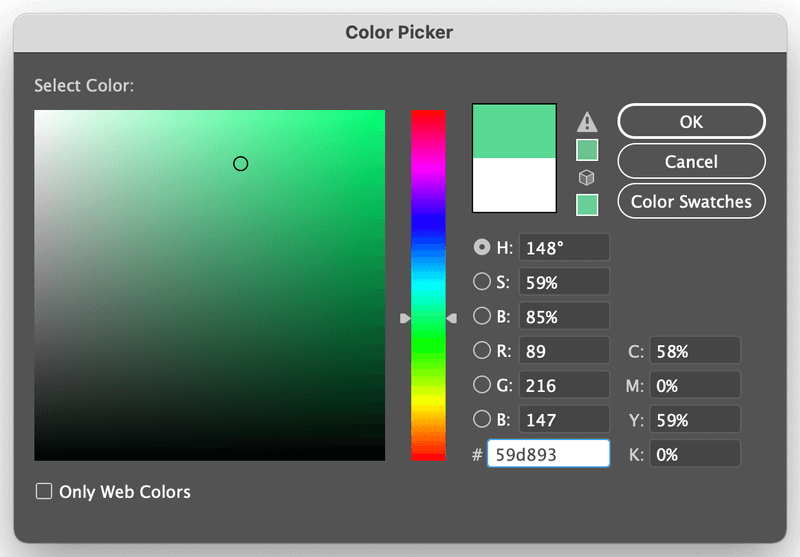
O Ferramenta Conta-gotas (I) é uma opção também se você já tiver uma amostra de imagem colorida.

Não é chique o suficiente? Que tal um texto em negrito ou alguns efeitos de texto? Vamos ver o que mais pode fazer. Continue lendo.
2. aplicar efeitos de texto
Há tanto que você pode fazer com texto. Por exemplo, você pode curvar o texto, ou adicionar outros efeitos para tornar seu design divertido e sofisticado.
Passo 1 : Selecione o texto que você deseja editar.
Passo 2 : Ir para o menu suspenso Efeito> Warp e escolher um efeito.
Existem 15 efeitos diferentes que você pode aplicar ao texto a partir das opções Warp.
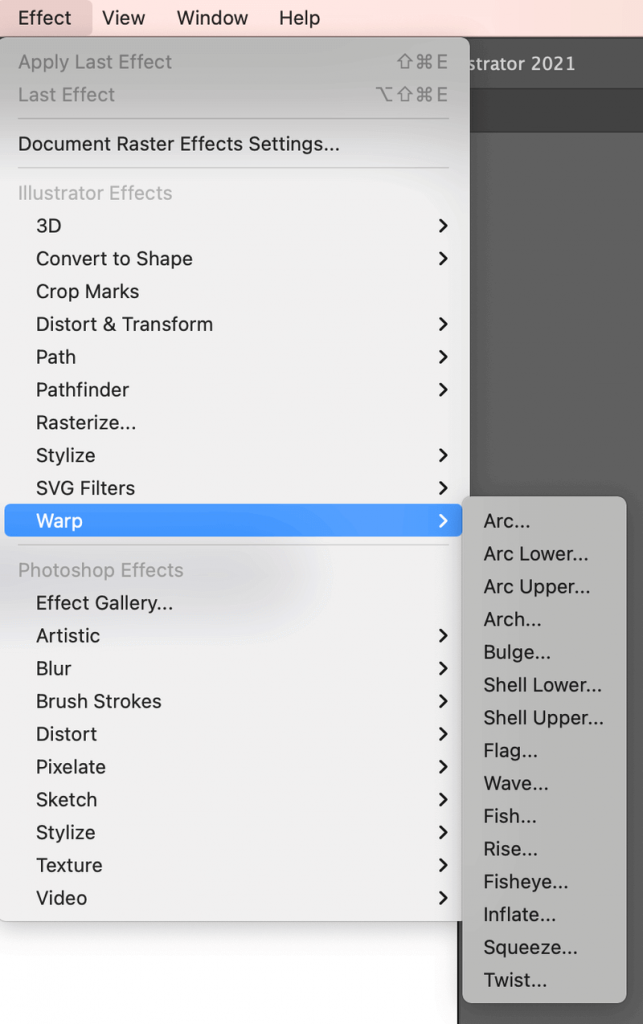
Você também pode usar a ferramenta Tipo em um caminho, Distort & Transform, ou Envelope Distort para fazer efeitos de texto especiais.
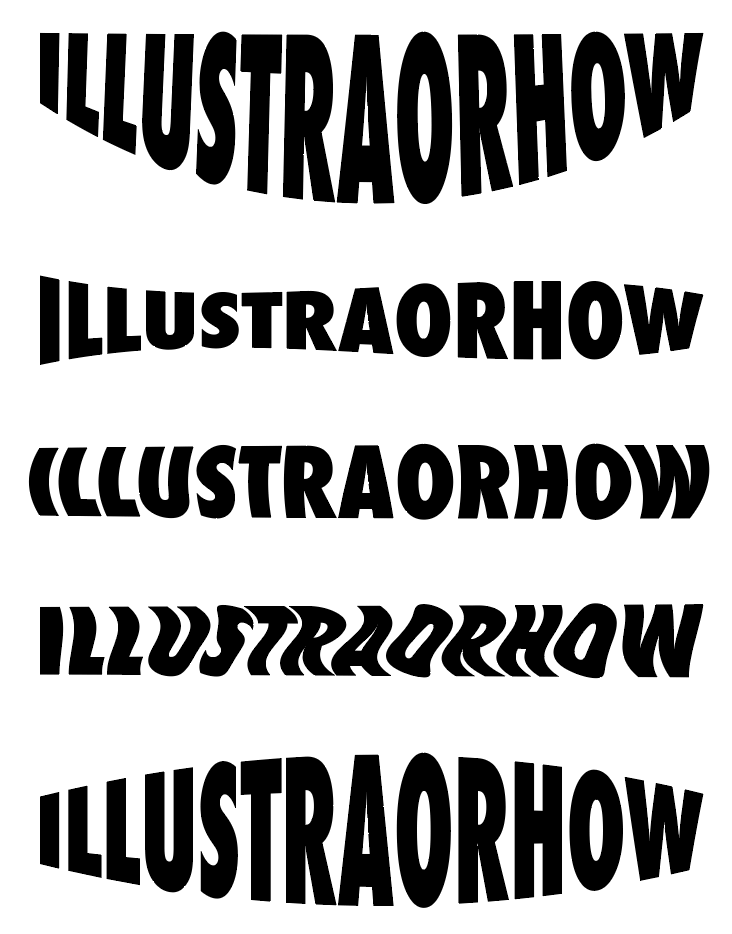
3. reformular o texto
Este método é útil quando você desenha um logotipo ou uma nova fonte.
Quando você desenha um logotipo, você não quer apenas usar qualquer tipo de fonte, porque parece simples, e você pode ter problemas de direitos autorais se não comprar a licença da fonte para uso comercial. Além disso, é sempre legal desenhar a sua própria fonte.
Passo 1 : Esboce o texto. Seleccione o texto, clique com o botão direito do rato e seleccione Criar Esboços ou use o atalho do teclado Turno + Comando + O .
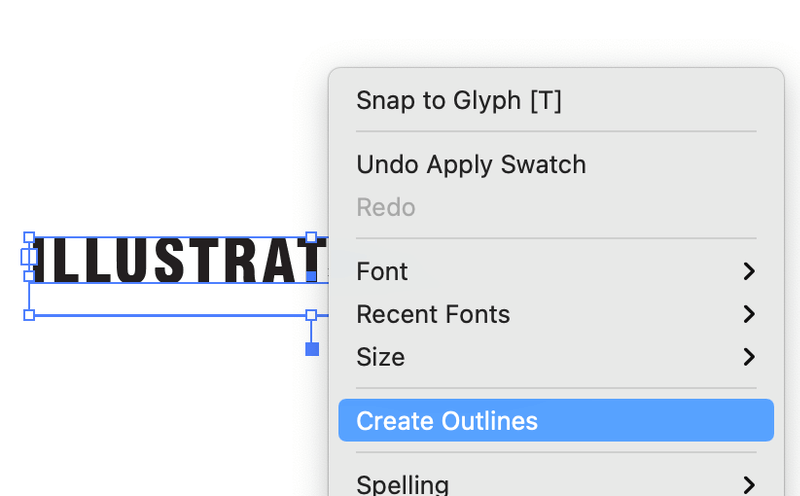
Passo 2 : Desagrupar o texto. Clique com o botão direito do mouse sobre o texto e selecione Desagrupamento .
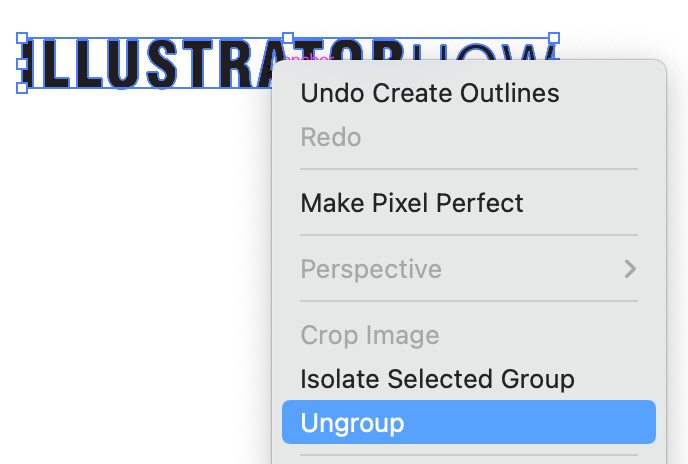
Passo 3 : Seleccione a carta individual que pretende remodelar e seleccione a Ferramenta de Seleção Direta (A) Você vai ver muitos pontos de ancoragem no texto.
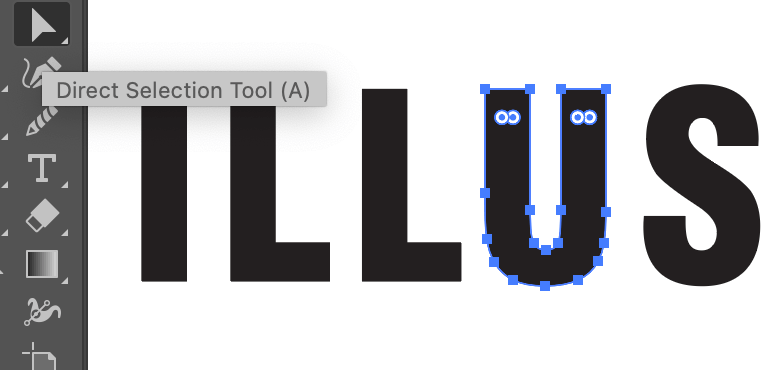
Passo 4 : Clique e arraste qualquer ponto de ancoragem para editar e remodelar.
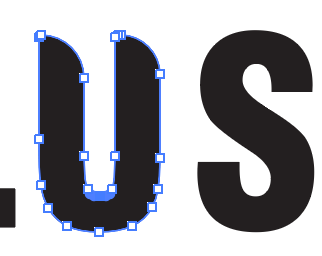
Que mais?
Você também pode estar interessado em saber as respostas às seguintes perguntas relacionadas à edição de fontes.
Você pode editar texto em um arquivo PNG ou JPEG no Illustrator?
Você pode rastrear a imagem e editar o texto de uma imagem png ou jpeg no Illustrator, mas está limitado a apenas alterar a forma do texto. Porque o texto se tornou um vetor quando você rastreia a imagem, e você pode usar a Ferramenta de Seleção Direta para remodelar o texto vetorial.
Infelizmente, não se pode mudar o estilo do personagem.
Como substituir o texto no Illustrator?
Quando você abrir o arquivo ai, a área da fonte que falta será destacada em rosa. E você verá uma caixa popup mostrando quais fontes estão faltando.
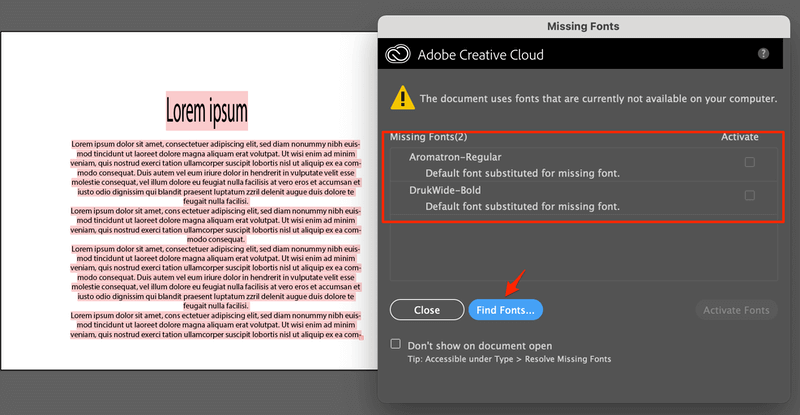
Clique em Find Fonts. Você pode substituir as fontes em falta por fontes existentes no seu computador ou baixar as fontes em falta. Escolha a fonte que deseja substituir e clique em Mudança> Feito.
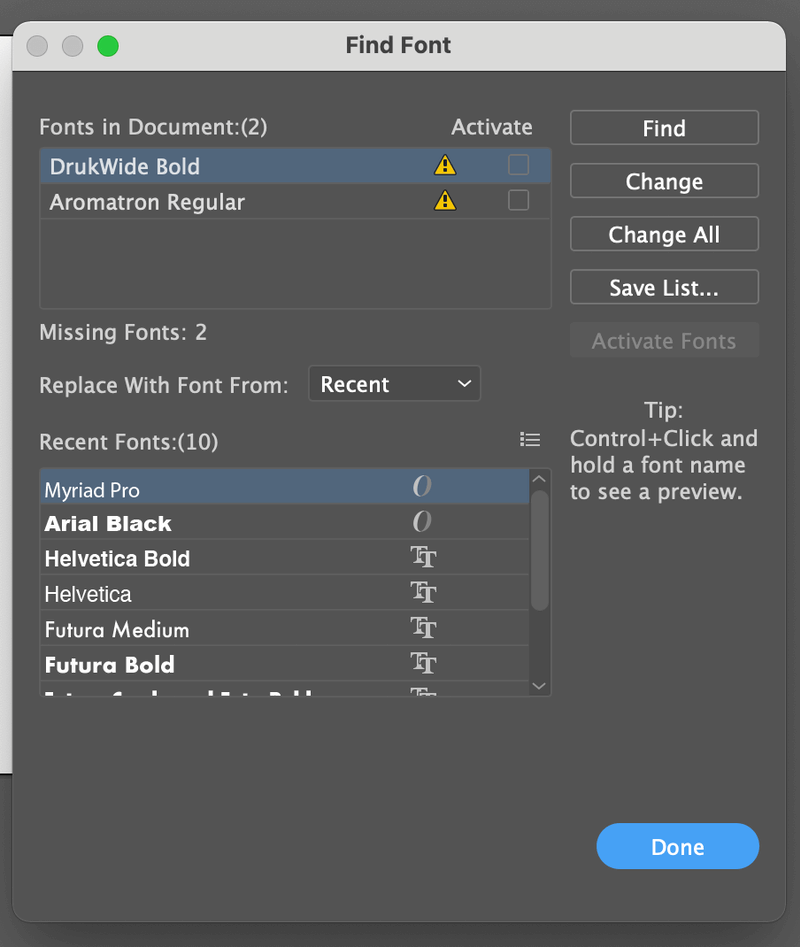
Porque é que o meu tipo/caixa de texto não aparece?
Você pode ter acidentalmente escondido a caixa do tipo (limite). Quando ela está escondida, você não pode escalar o seu texto ou área de texto, clicando e arrastando a caixa de texto.
Ir para o menu suspenso Ver> Mostrar caixa de delimitação Você deve ser capaz de escalar o texto ou a área de texto novamente.
Isso é tudo por hoje.
O texto é uma parte importante do design gráfico e há muito que você pode fazer com ele, desde o estilo simples do personagem até o design da fonte. Já compartilhei meus truques e segredos para editar texto, espero que você faça bom uso deles e crie algo legal.

